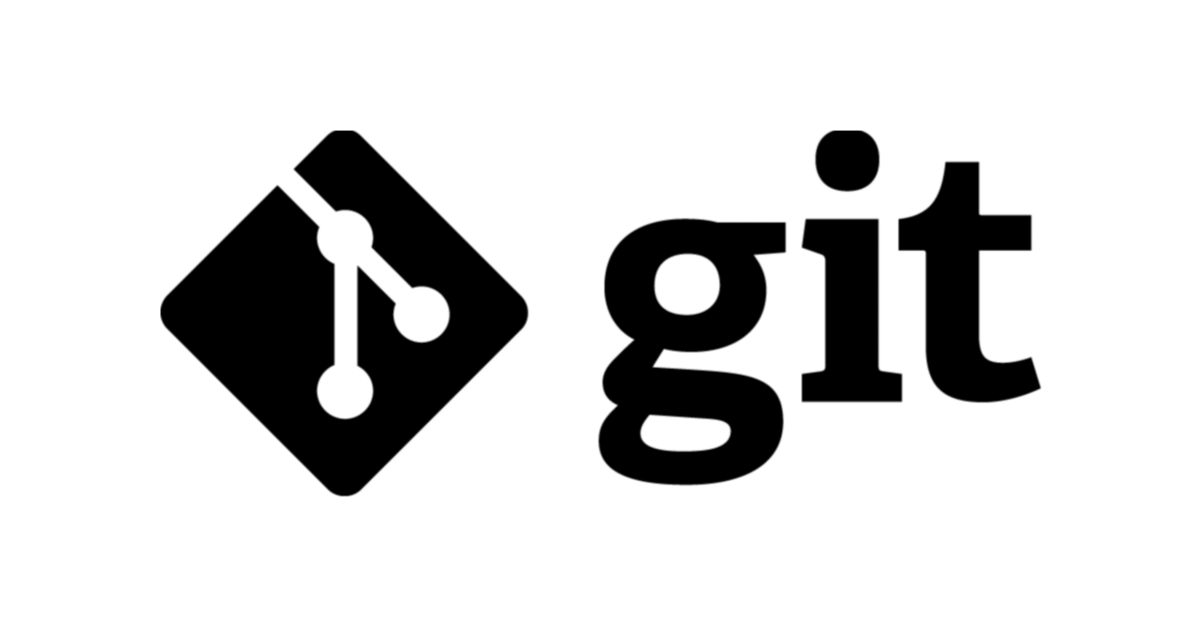들어가며
지난번까지는 브랜치에 대해서 알아보고, 새로운 브랜치를 만들면서 브랜치사이를 이동해봤습니다. 이번 포스팅에서는 지난포스팅의 연장선이에요. 브랜치의 정보를 확인하고, 갈라진 브랜치를 다시 합쳐보는 과정에 대해서 알아보겠습니다.
간결하게 로그기록 확인하기
저희는 main브랜치에서 새로운 브랜치인 develop으로 이동했었습니다. 이 브랜치에서 다시 feature/login 브랜치를 생성하고 이동하겠습니다.
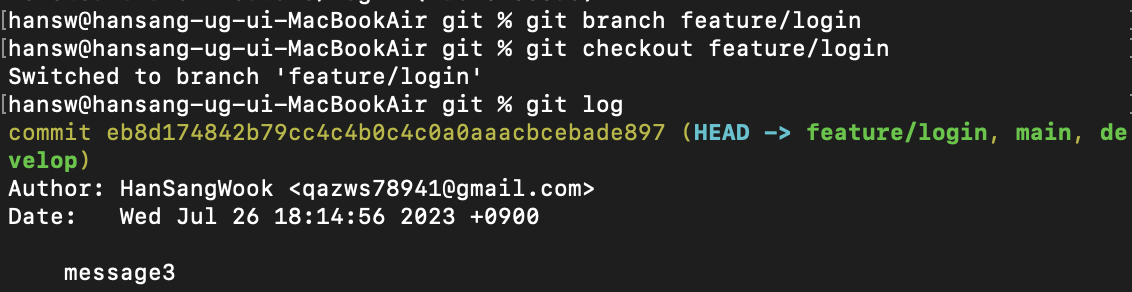
현재 프로젝트가 로그인 기능을 구현해야된다는 상황에서 로그인 기능을 완성하기 위한 브랜치입니다. 보통 이렇게 새로운 기능을 추가하기 위한 브랜치의 이름인 feature/[특징] 이라고 명명합니다. 자, 로그인 작업을 완료했다고 하고, 커밋을 남겨보겠습니다.

원래 커밋작업을 한 후, 정보를 알려고 했으면 git log 명령어를 사용했지요? 여기서 --oneline 옵션을 붙여서 써보겠습니다.

이렇게 --oneline 옵션을 주게되면, 간결하게 로그기록을 표현할 수 있습니다.
브랜치 사이의 차이점 알아보기
이제 브랜치를 변경해서 작업을 진행했으니, 당연히 브랜치 사이에는 차이가 발생하겠죠. 이 차이를 확인할 수 있는 명령어가 있습니다.
$ git log [브랜치1]..[브랜치2]이렇게 명령을 입력하면 두 브랜치 사이의 커밋 차이를 알 수 있습니다. main 브랜치와 feature/login 브랜치의 차이를 알아보겠습니다.
$ git log main..feature/login
커밋 하나만 차이나니까 커밋 한개만 확인할 수 있습니다.
브랜치 병합하기
로그인 작업을 완료했으니, develop 브랜치에 해당 내용을 합치고 싶습니다. 이렇게 되는 경우 분기되어 갈라진 브랜치가 다시 해당 브랜치로 합칠 수 있는 명령어는 git merge 입니다. 이런 경우 병합한다고 합니다. 합치고 싶은 브랜치로 이동해서 병합을 해보겠습니다.
$ git checkout develop
$ git merge develop feature/login이 명령어를 사용하려면 합치는 목적지를 먼저 적고, 합치는 출발점을 뒤에 적습니다.

이렇게 합쳐지면 어떤사항이 변경되었는지도 함께 나타납니다. 저는 원래 test.txt파일의 Hello World 3개를 모두 지우고 로그인 작업 완료라는 새로운 문자를 기입했습니다. 따라서 +가 하나 -가 3개가 있습니다. 줄 단위로 해당 내용을 체크합니다.